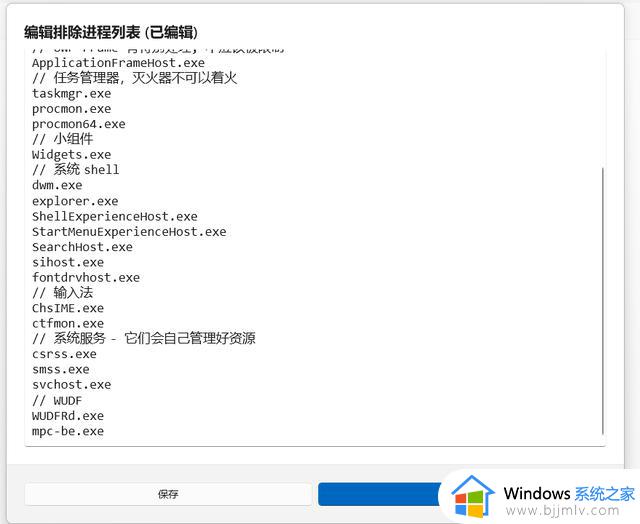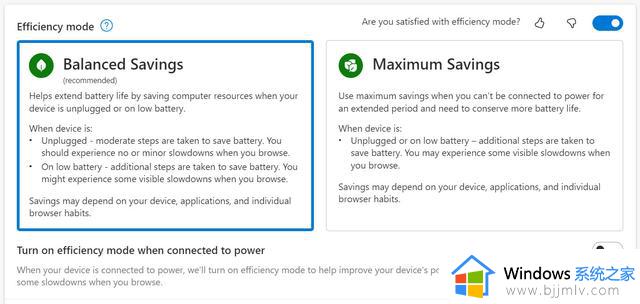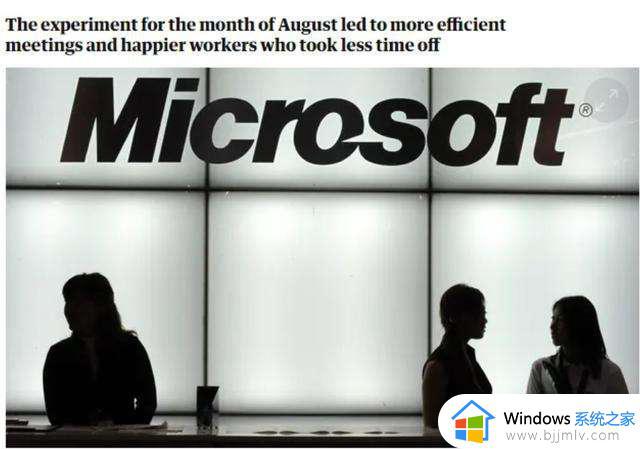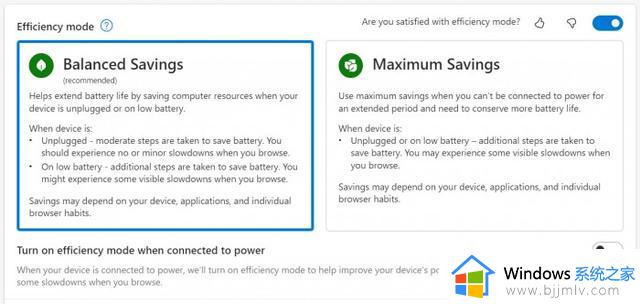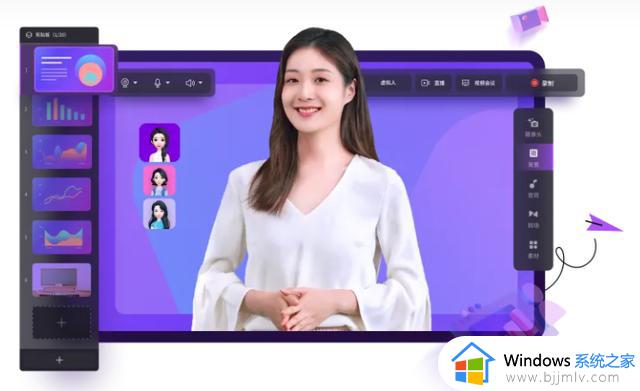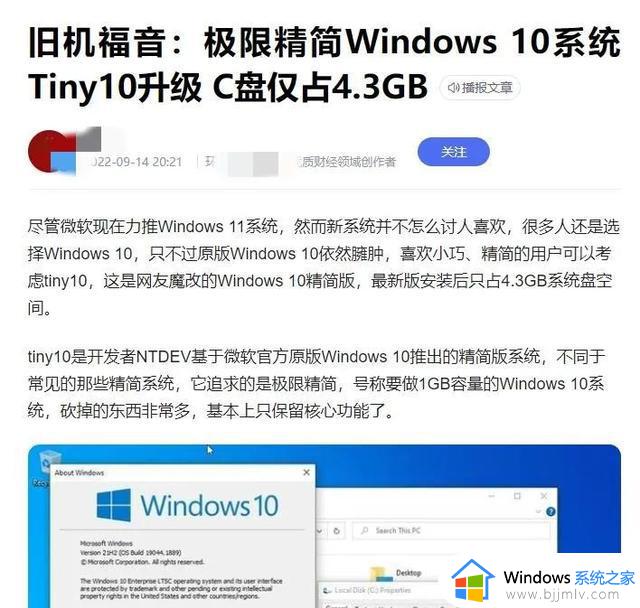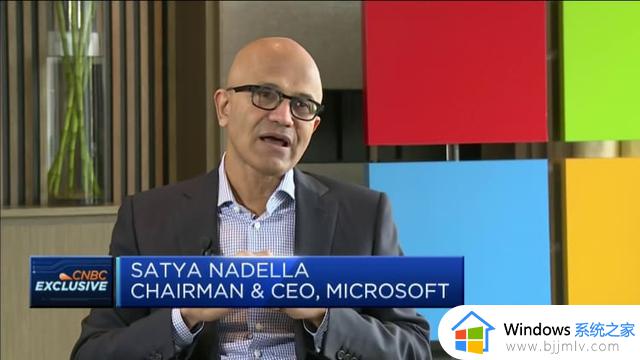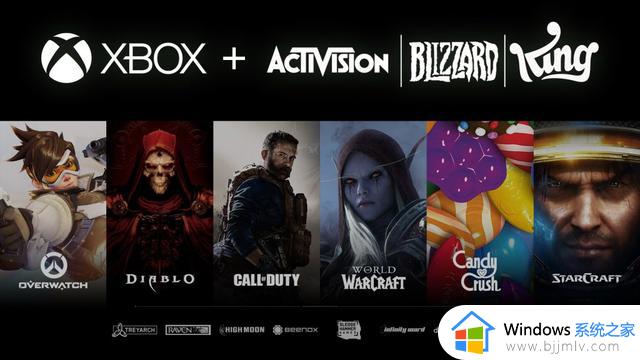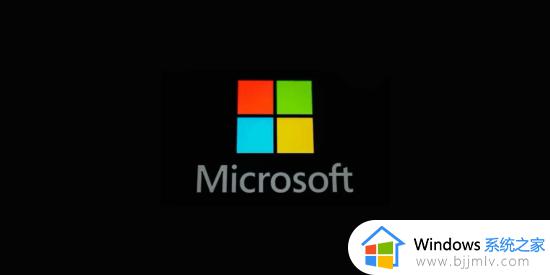用好Win11 22H2中的效率模式
更新时间:2022-11-05 13:21:22作者:bjjmlv
为了让电脑系统更加平稳的运行,微软想了很多的解决方法。比如最新推出的Win11 22H2版本中,在任务管理器里面就新增加了一个“效率模式”。通过它就可以更加智能的对每一个软件进程的资源占用进行分配。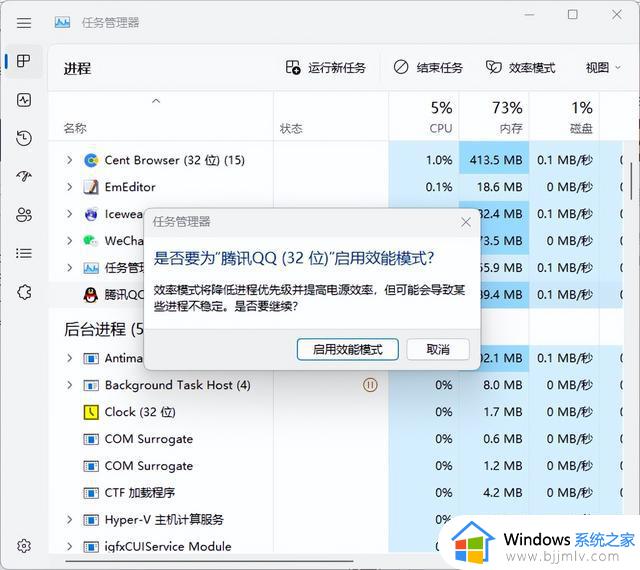
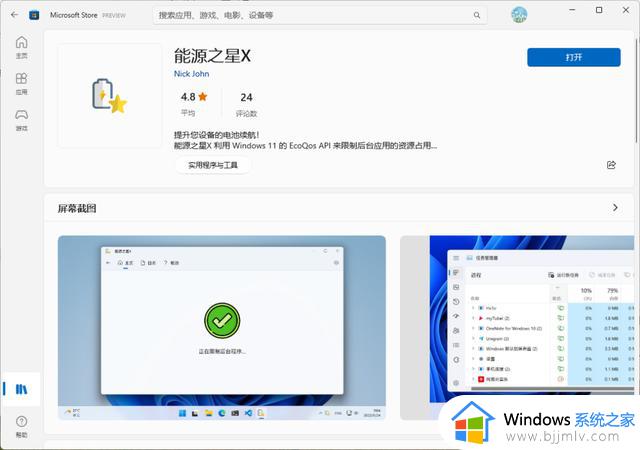
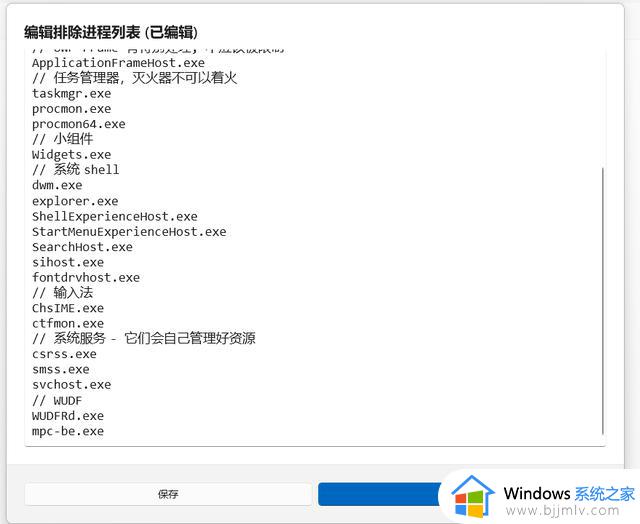
如果用户要想体验全新的“效率模式”,首先在开始按钮上点击鼠标右键,在弹出的菜单中选择“任务管理器”命令。接着在弹出的“进程”列表中选择一个软件进程,点击右上方的“效率模式”按钮,这时会弹出一个询问对话框。再点击“启用效能模式”按钮,就会发现该进程的后面多了一个绿叶标志,这就说明“效率模式”已经激活成功。
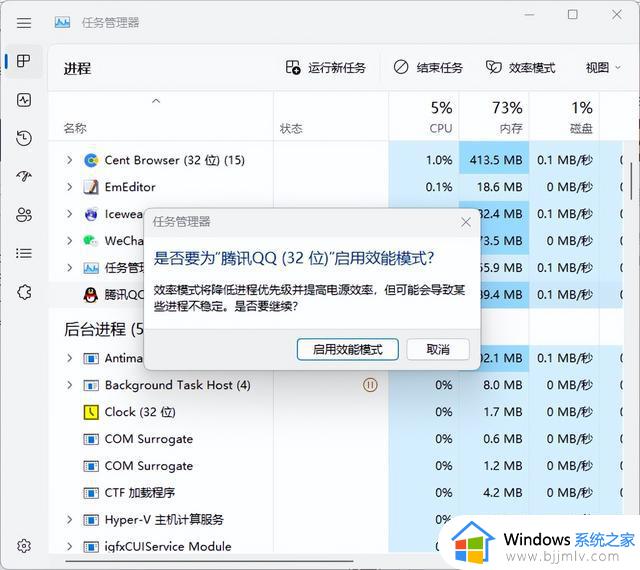
不过用户要按照这样的方式,一个进程一个进程的进行设置,那么整个操作下来肯定非常的恼火。不过好在借用网友开发的第三方工具,就可以非常智能的解决这个问题。首先打开“Microsoft Store”窗口,搜索并安装“能源之星 X”这款工具。安装完成后会在系统托盘中看到该工具的图标,无需用户任何的设置就可以对进程列表中的进程开启效率模式。
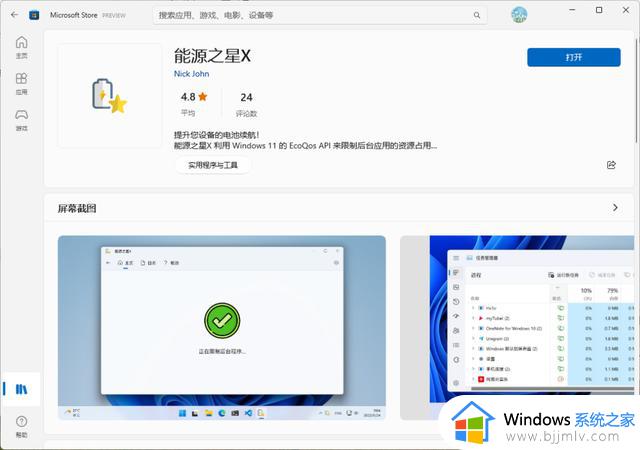
当然并不是所有的进程都适宜于“效率模式”,所以需要在系统托盘中双击该工具的图标击。在打开的窗口中点击右上角的“设置”按钮。接着点击“编辑排除进程列表”后的“编辑”按钮,在弹出窗口的列表最后输入要排除的进程名称。最后点击“保存”按钮进行保存即可。